Windows 11 har ett nytt användargränssnitt. De snabba växlarna och panelerna som användarna hade tillgång till på Windows 10 har flyttats eller gjorts om så att de är mindre användbara än de var på Windows 10. På Windows 11 måste du nu gå igenom appen Inställningar för att komma åt grundläggande inställningar som var mycket lättare att komma åt på Windows 10.

Innehållsförteckning
WiFi-lösenord på Windows 11
När du ansluter till ett WiFi-nätverk på Windows 11 måste du först ange lösenordet för nätverket. Du behöver bara ange lösenordet en gång. Så länge lösenordet för nätverket inte ändras kommer du att ansluta till nätverket automatiskt när det är inom räckhåll. Lösenordet lagras lokalt.
Visa WiFi-lösenord på Windows 11
WiFi-lösenordet lagras i Windows 11 och användare kan leta upp det när de behöver. Du måste vara ansluten till ett WiFi-nätverk för att se lösenordet för det.
Öppna Kontrollpanelen.
Gå till Nätverk och Internet.
Välj Nätverk och delningscenter.
Klicka på det WiFi-nätverk som du är ansluten till.
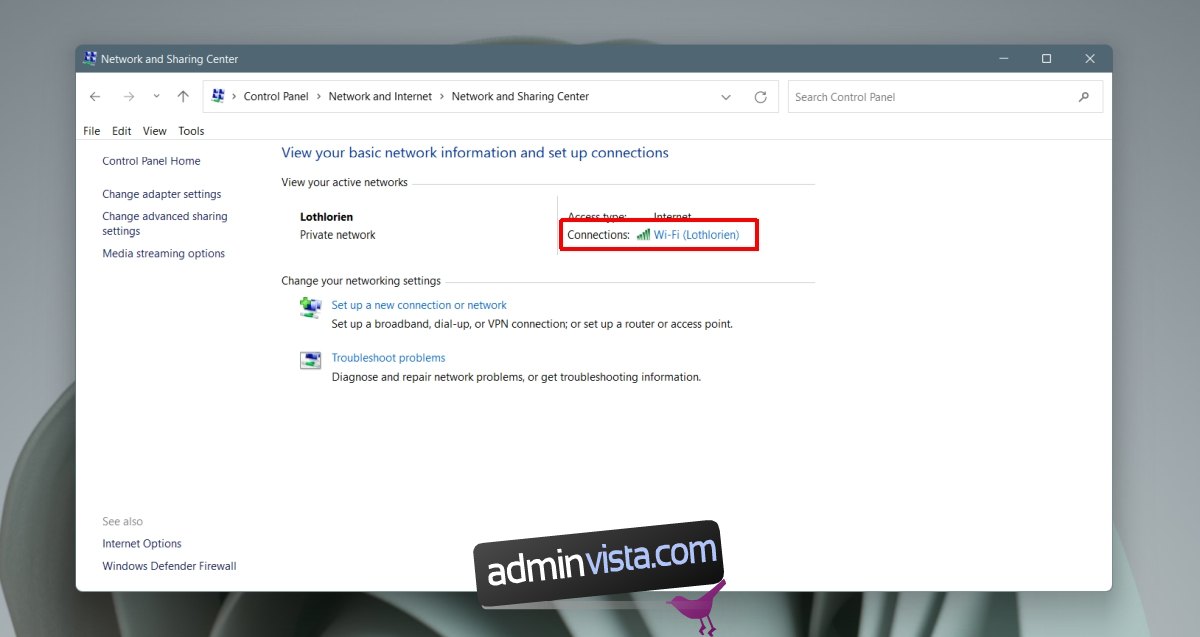
Klicka på knappen Trådlösa egenskaper i fönstret som öppnas.
I fönstret som öppnas, aktivera alternativet ”Visa tecken” och autentisera med administratörslösenordet.
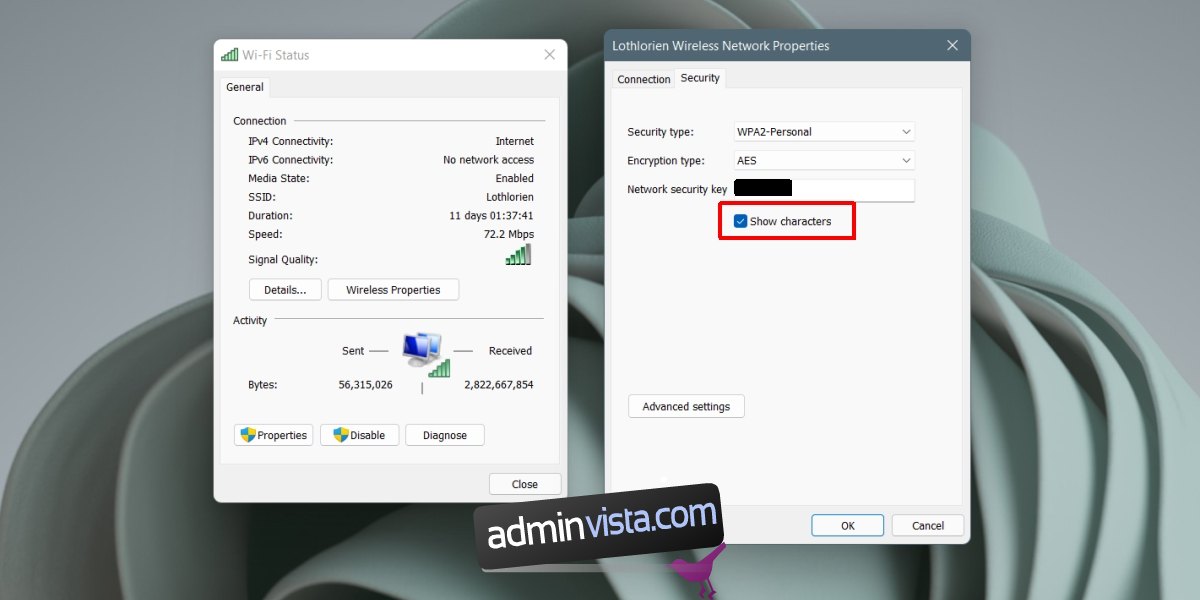
Visa WiFi-lösenord för andra nätverk
Om du vill se lösenordet för ett WiFi-nätverk som du anslutit till tidigare, men som inte är ansluten till för tillfället, kan du. Tyvärr kan du inte göra detta via GUI. Du kommer att behöva gå igenom kommandotolken.
Öppna kommandotolken.
Kör detta kommando: netsh wlan show profile
Notera namnet på det WiFi-nätverk som du vill hitta lösenordet för.
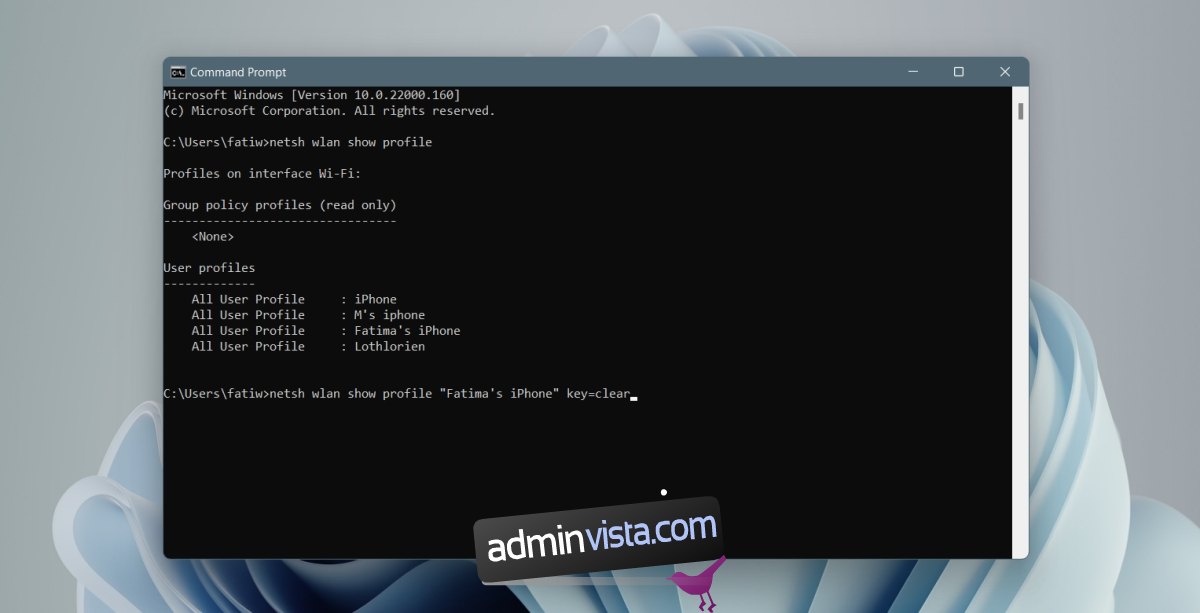
Kör detta kommando: netsh wlan visa profilen ”WiFi-nätverksnamn” key=clear
Rulla ned och leta efter nyckelinnehållsvärdet för att hitta lösenordet för nätverket.
Upprepa för andra nätverk.
Obs: När du kör kommandot i steg 4, se till att namnet är omgivet av dubbla citattecken.
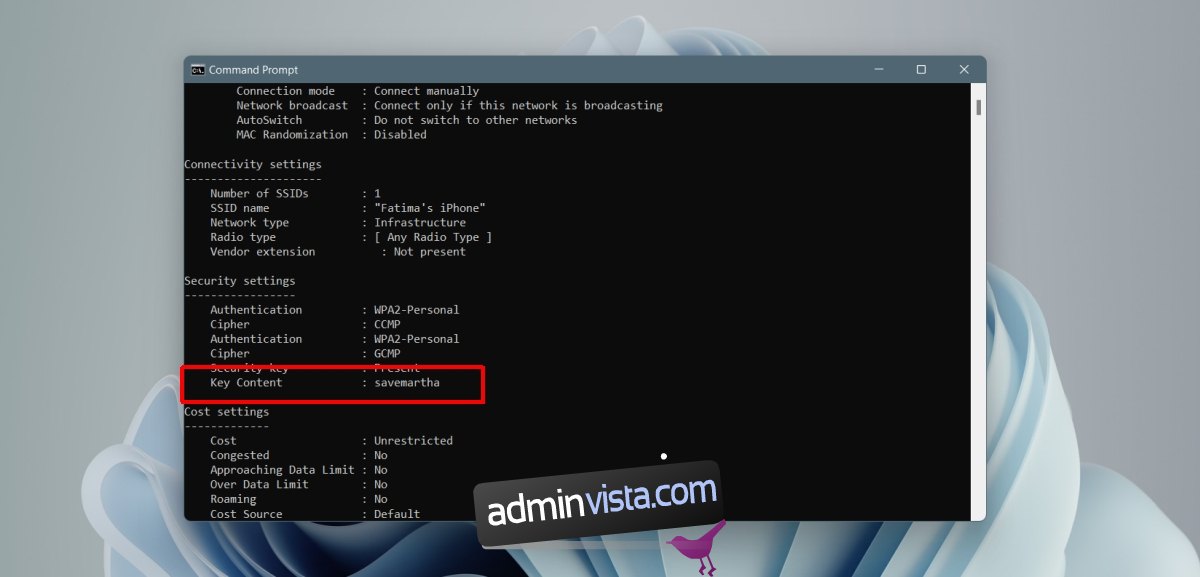
Slutsats
I Windows 7 brukade det vara enkelt att se lösenordet för det WiFi-nätverk som du för närvarande är ansluten till. Det ändrades i Windows 10 så att just detta fönster är svårare att ta fram. Ändringen har inte ångrats i Windows 11. Kontrollpanelen finns fortfarande på Windows 11 så processen för att leta upp lösenordet för ett WiFi-nätverk är ungefär densamma som i Windows 10. Om du väljer att glömma bort ett WiFi-nätverk, kommer du inte att kunna söka upp dess lösenord längre.

